Почему телефон не видит сим-карту и что с этим делать
Большинство проблем можно решить самостоятельно.
Сообщения «Нет SIM», «Вставьте SIM» и «SIM не обнаружена» возникают, когда телефон не может определить наличие сим‑карты. Как правило, это связано с нарушением контакта в картоприёмнике, программными сбоями или блокировкой смартфона. Реже — с повреждением самой сим‑карты. Если видите подобное уведомление на экране, действуйте следующим образом.
1. Проверьте самое очевидное
Первым делом попробуйте просто перезагрузить телефон. Если это не поможет, отключите его и извлеките сим‑карту, а затем снова установите на место.
Хоть это и маловероятно, но всё же проверьте, не включён ли авиарежим. В нём не работают беспроводные и сотовые сети, поэтому позвонить вряд ли получится. Впрочем, современные смартфоны наверняка сами это подскажут и предложат отключить авиарежим. В ином случае сделайте это самостоятельно.
На Android
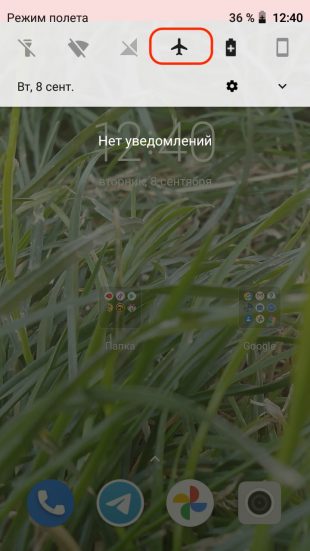
Проверьте иконку самолётика в статусной строке. Если она есть, вытащите шторку уведомлений и нажмите на такой же значок для отключения режима полёта.
На iOS
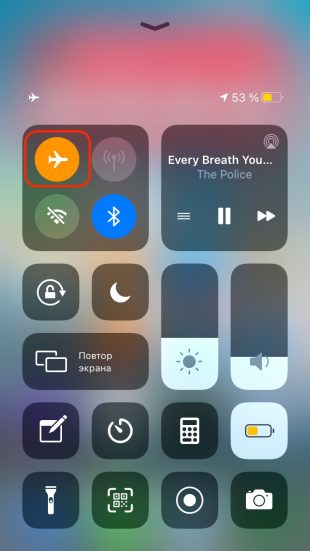
Посмотрите на иконки в статусной строке. Если там есть самолёт, откройте «Пункт управления» и коснитесь кнопки авиарежима, чтобы отключить его.
2. Определите, что именно не работает
В большинстве случаев предыдущие советы, скорее всего, ничего не дадут. Возможных причин неполадок немало, поэтому далее стоит локализовать проблему и узнать, кроется ли она в телефоне или в самой сим‑карте.
Сделать это довольно просто с помощью другого заведомо рабочего смартфона или SIM. Нужно лишь вставить проблемную карточку в чужое устройство или, наоборот, поместить проверенную сим‑карту в свой гаджет.
Если SIM видна в другом телефоне, то проблема с вашим. Если же другая сим‑карта определяется и работает в вашем смартфоне, неполадки с самой карточкой.
3. Попытайтесь устранить неисправность
Возможные проблемы телефонов
1. Системный сбой
Иногда смартфон не видит сим‑карту из‑за сбоёв ПО, перепрошивки или обновления. В таких случаях следует сбросить настройки сети или выполнить полный сброс. В последнем случае могут удалиться фото, видео и другие данные, поэтому лучше их предварительно сохранить.
На Android
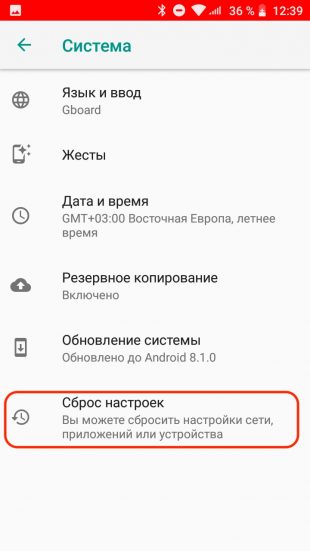
Откройте «Настройки» и перейдите в раздел «Система». Найдите пункт «Сброс настроек» и откройте его.
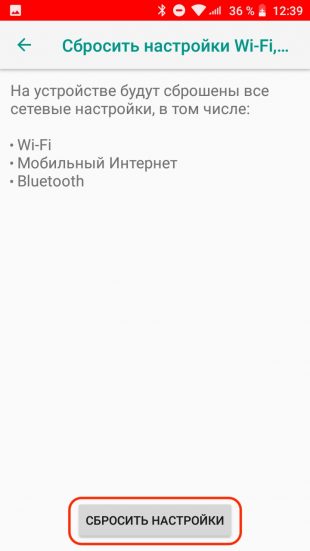
Тапните «Сбросить настройки Wi‑Fi, мобильного интернета и Bluetooth». Подтвердите действие, нажав кнопку «Сбросить настройки».
На iOS
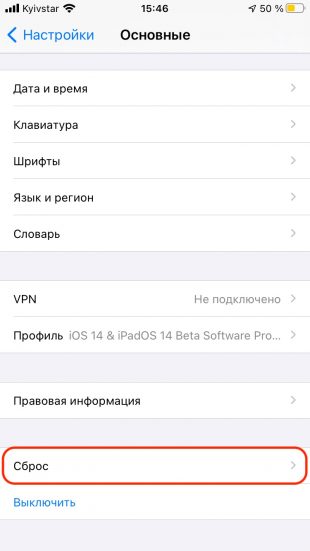
Запустите «Настройки» и зайдите в раздел «Основные». Прокрутите список в самый конец и нажмите «Сброс».
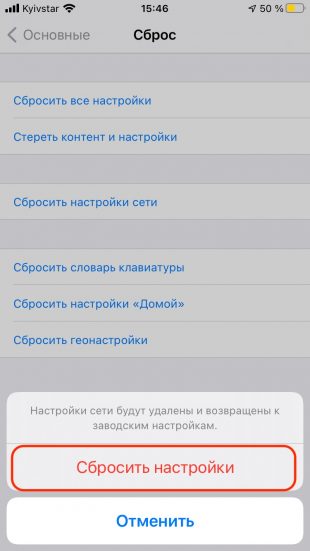
Выберите «Сбросить настройки сети» и введите код-пароль. Нажмите «Сбросить настройки» для подтверждения удаления.
2. Слот сим‑карты отключён в настройках
На Android‑телефонах с несколькими сим‑картами один из слотов может быть отключён и, соответственно, SIM в нём не определяется. Чтобы исправить это, достаточно зайти в настройки, найти раздел «Диспетчер SIM» или «SIM‑карты» и активировать все слоты.
Запустите «Настройки», зайдите в раздел «Сеть и Интернет». Откройте пункт «SIM‑карты» и включите тумблеры напротив каждого слота.
3. Блокировка оператора
У смартфонов, купленных за границей, может быть привязка к местному оператору, из‑за чего они работают только с его сим‑картами. Умельцы разблокируют такие гаджеты с помощью плат, которые подкладываются под SIM. Устройства нестабильны и часто перестают работать после обновления прошивки.
На то, что телефон имеет привязку к оператору, указывает низкая цена, логотипы сотовой сети на корпусе, а самое главное — прокладка под сим‑картой, без которой нельзя звонить.
Если у вас именно такое устройство и оно перестало видеть сеть после установки обновления, то придётся искать новую версию платы для разблокировки. Другой вариант — обратиться к оператору и сделать официальную отвязку аппарата (но стоит такая услуга от 100 долларов и выше).
Возможные проблемы сим‑карт
1. Срок действия карты истёк
Если SIM не используется в течение долгого времени, оператор может отключить её и передать номер другому абоненту. То же самое касается неактивированных новых сим‑карт — у них есть срок действия, по истечении которого SIM блокируется. В решении этой проблемы могут помочь только в салоне связи.
2. Сим‑карта повреждена
Случайно сломать SIM довольно сложно, поэтому повреждение может быть вызвано только грубым механическим воздействием при неправильной установке или извлечении. Чаще всего сим‑карты приходят в негодность при самостоятельной обрезке с формата Mini‑SIM до Micro‑SIM или с Micro‑SIM до Nano‑SIM. В таких случаях можно только заменить карточку на новую в офисе оператора.
3. Износ контактов
Если SIM часто переставляли из одного телефона в другой, то на контактных площадках могут появиться борозды. Из‑за них контакты картоприёмника слабо прилегают к сим‑карте. Это приводит к плохому соединению и, как следствие, нестабильной работе.
В этом случае желательно заменить SIM в офисе оператора. В качестве временного решения можно сложить кусочек бумаги в несколько раз и прикрепить его над сим‑картой. В телефонах со съёмной задней панелью это работает почти всегда безотказно, а вот в моделях с выдвижным лотком SIM может и не получиться.
Возможные общие проблемы
1. Смещение сим‑карты
Во всех телефонах сим‑карта находится в специальном слоте или лотке, где контакты картоприёмника соприкасаются с её контактами. Если хоть немного сдвинуть карточку с места, связь нарушится и ничего не будет работать. Такое может случиться после удара телефона при падении или при неаккуратной установке сим‑карты.
Для решения проблемы необходимо извлечь SIM и правильно вставить её на место, ориентируясь на маркировку или срезанный уголок карточки.
2. Окисление контактов
Иногда случается, что даже при корректной установке контакта всё равно нет. Причиной являются пыль и грязь, окислы от попадания влаги или износ самих контактных площадок от частой смены карточек. Исправить это можно следующим образом.
Снимите заднюю панель смартфона или извлеките лоток сим‑карты. Очистите позолоченные контакты на SIM и картоприёмнике с помощью ластика. Если окисление очень сильное, воспользуйтесь мелкозернистой шлифовальной шкуркой. После этого протрите все контакты смоченной в спирте салфеткой, чтобы полностью очистить их.
Читайте также 📱📱📱
- Почему греется телефон и что с этим делать
- Как сэкономить заряд батареи в смартфоне: мифы и правда
- Что делать, если не работает камера iPhone
- Что делать, если не включается телефон
- 9 способов ускорить зарядку вашего смартфона
Есть разные причины, по которым ваше устройство Android не читает SIM-карту. Некоторые возможные причины могут заключаться в том, что вы неправильно вставили SIM-карту или на вашем устройстве Android возникла проблема с программным обеспечением. Какой бы ни была причина, решение нужно найти быстро, когда ваш телефон сообщает: «SIM-карта не обнаружена».
Вот несколько исправлений для тех случаев, когда ваш телефон Android не может обнаружить SIM-карту.
Если перезагрузка не удалась, выключите телефон
Если причиной ошибки SIM-карты является проблема с программным обеспечением, иногда для решения проблемы достаточно простой перезагрузки. Нажмите и удерживайте кнопку питания, пока не появится всплывающее окно с опцией «Перезагрузка». Нажмите на него, чтобы перезагрузить телефон.
Это может решить множество проблем, но в последнее время пользователи всё чаще сообщают, что перезагрузки недостаточно, чтобы исправить ошибку «SIM-карта не обнаружена», и даже перезагрузка может вызывать ошибку «SIM-карта не обнаружена». Решением может быть выключение телефона (с ожиданием в 30 секунд), а затем повторный запуск.
Если это решит вашу проблему, вам следует придерживаться процедуры выключения, а затем включения телефона вместо перезагрузки, пока не будет выпущено обновление Android или обновление настроек оператора, чтобы решить проблему.
Включите SIM-карту
Ещё одно простое решение ошибки SIM-карты в более поздних версиях Android – проверить, действительно ли ваша SIM-карта включена. Для этого перейдите в Настройки → Сеть и Интернет → SIM-карты, затем коснитесь ползунка рядом с вашей SIM-картой, чтобы перевести его в положение «Вкл.».
Если у вас установлены две SIM-карты, это также экран, на котором следует убедиться, что SIM-карта, которую вы хотите использовать, включена.
Измените сетевой режим на автоматический
Вы также можете попробовать изменить сетевой режим на автоматический. Вы можете сделать это, перейдя в Настройки → Мобильные сети → Сетевой режим и выбрав первый вариант, которым будет LTE/WCDMA/GSM (автоматически).
Выберите правильного оператора сети
Если оператор сети, с которым вы работаете, не тот, который выбран в настройках вашего устройства Android, вы обязательно получите ошибку SIM-карты.
Чтобы убедиться, что выбран нужный оператор, перейдите в Настройки → Мобильные сети → Операторы сети → Поиск сети. Когда ваше устройство Android завершит поиск и отобразит результаты, нажмите на своего оператора.
Введите настройки APN вашей сети вручную
Если два вышеуказанных метода не работают, возможно, ваша SIM-карта полностью потеряла связь с сетью, к которой она должна подключаться. Если это произошло, возможно, вам придется вручную ввести настройки APN вашего оператора сети
На современном устройстве Android (начиная с версии 9.0 Pie) для этого перейдите в Настройки → Сеть и Интернет → Мобильная сеть → Дополнительно → Имена точек доступа, а затем нажмите значок +.
На этом этапе вам нужно либо обратиться к своему оператору, чтобы получить необходимые настройки APN, либо проверить в Интернете, опубликованы ли они на сайте оператора.
Также может быть хорошей идеей сделать снимок экрана и сохранить настройки APN заранее, чтобы вы могли быстро обратиться к ним, если снова столкнетесь с проблемой.
Извлеките SIM-карту и аккумулятор
Ещё одно базовое решение, которое вы можете попробовать, – это извлечь аккумулятор (если он съемный) и SIM-карту из лотка для SIM-карты. Прежде чем сделать это, убедитесь, что вы выключили своё устройство Android. После того, как вы всё удалили, подождите одну минуту и снова вставьте всё на своё место.
Обычная практика – падение телефона, даже если он не пострадал, может привести к смещению SIM-карты. Дешевый метод, которым пользовались многие, – это добавить немного бумаги, чтобы sim-карта прилегала плотнее.
Попробуйте использовать свой телефон в безопасном режиме
К сожалению, не все устанавливаемые приложения работают хорошо. Некоторые приложения могут причинить больше вреда, чем пользы, и будут вызывать эту ошибку sim-карты. Загрузите ваше устройство в безопасном режиме.
Оставьте его в безопасном режиме на несколько часов и посмотрите, сохраняется ли у вас эта проблема. Если нет, попробуйте вспомнить несколько последних установленных вами приложений и удалите их. Выйдите из безопасного режима и посмотрите, сохраняется ли у вас эта проблема.
Решение для режима полета
Если вы попробовали все вышеперечисленные базовые исправления и уверены, что SIM-карта не виновата, пора попробовать решение для режима полета. Проведите пальцем вниз от верхнего края дисплея (один или два раза в зависимости от того, где вы разместили значок), и включите его.
В зависимости от вашей версии Android вы можете получить или не получить предупреждающее сообщение при включении режима полета. Включите его и оставьте примерно на тридцать секунд или около того. Когда вы его выключите, ваше устройство Android начнет поиск сети, и, надеюсь, ошибка SIM-карты будет исправлена.
Исправьте ошибку SIM-карты, очистив кеш
Очистите кеш вашего Android, чтобы исправить ошибку отсутствия SIM-карты. Перейдите в Настройки → Хранилище → Внутреннее хранилище → Кэшированные данные. Когда вы нажмете на кэшированные данные, вы увидите всплывающее окно с сообщением, что это очистит кеш для всех приложений на вашем устройстве. Просто нажмите Удалить, чтобы продолжить.
Если бы существовал способ с самого начала узнать, что вызывает ошибку отсутствия SIM-карты, не было бы необходимости тратить время на попытки использовать различные методы. К сожалению, до тех пор, пока на устройстве Android не появится сообщение, объясняющее причину, метод проб и ошибок – это всё, что у вас есть.
В любом случае это какая-то ошибка. Скорее всего надо либо сменить симку (они тоже со временем выходят из строя, царапаются и тд.), либо проверить слот сим-карты.
Надпись типа «чтение карты не поддерживается» или просто «чтение карты» в любом случае значит, что аппарат не может полностью загрузить данные с симки. Тут возможны два варианта. Либо карта не читается вообще, и тогда нет и никаких услуг связи, кроме 112. Либо услуги связи есть, но телефон не может считать сообщения и записную книжку с карты.
Другой вариант: у вас смартфон на две симки. Одна симка читается, другая нет. Тогда услуги связи идут по одной карте, и одновременно система пытается загрузить вторую симку: видит её, но не может полностью загрузить.
Хотя, повторюсь: в любом случае при ошибке чтения сим-карты надо в первую очередь поменять симку, во вторую, если проблемы повторятся, желательно будет проверить разъем. Возможно, он просто разболтался.
FAQ
[Zenfone/Pad] Устранение неисправности — Ошибка в определении и чтении SIM карты
*Планшеты:Это решение применимо только для планшетов с функцией вызова (звонка)
Пожалуйста, следуйте инструкции:
1. Переустановите Сим-карту.
2. Перезагрузите устройство.
3. Извлеките Сим-карту, прочистите контакты и пины (аккуратно) и установите Сим-карту снова
4. Если у Вас есть другая Сим-карта, установите ее и проверьте, увидит ли устройство другую Сим-карту; или попробуйте установить вашу Сим-карту в другое устройство (в другой телефон или картридер), чтобы проверить исправность самой Сим-карты.
Внимание: пожалуйста, не используйте никакие адаптеры/переходники для сим-карты.
5. Выше указанные шаги помогут Вам определить, проблема в сим-карте или в самом устройстве. Пожалуйста, свяжитесь со службой поддержки оператора связи, если сим-карта работает ненормально.
6. Обновите ПО до последней версии:Настройки > Сведения о системе > Обновление системы > выберите Проверить обновления.
7. Мы советуем Вам копировать личные данные и сделать сброс настроек. Шаги для сброса настроек: Настройки > Восстановление и сброс > Сброс до заводских настроек > Сброс
Внимание:Все личные файлы, приложения, фото и игры будут удалены
Если проблема сохраняется мы рекомендуем Вам обратиться в сервисные центры для ремонта. http://www.asus.com/ru/support/Service-Center/Russia
Эта информация была полезной?
Yes
No
- Приведенная выше информация может быть частично или полностью процитирована с внешних веб-сайтов или источников. Пожалуйста, обратитесь к информации на основе источника, который мы отметили. Пожалуйста, свяжитесь напрямую или спросите у источников, если есть какие-либо дополнительные вопросы, и обратите внимание, что ASUS не имеет отношения к данному контенту / услуге и не несет ответственности за него.
- Эта информация может не подходить для всех продуктов из той же категории / серии. Некоторые снимки экрана и операции могут отличаться от версий программного обеспечения.
- ASUS предоставляет вышеуказанную информацию только для справки. Если у вас есть какие-либо вопросы о содержании, пожалуйста, свяжитесь напрямую с поставщиком вышеуказанного продукта. Обратите внимание, что ASUS не несет ответственности за контент или услуги, предоставляемые вышеуказанным поставщиком продукта.
Если вы не можете выйти на связь из-за того, что смартфон не видит SIM-карту, не паникуйте. Есть шанс, что вы сможете исправить ситуацию самостоятельно. Как именно — рассказываем.
Давайте договоримся о том, что значит «смартфон не видит SIM-карту»
Важно не перепутать ситуацию, когда смартфон не видит SIM-карту, с другими проблемами со связью. Например, если гаджет находится вне зоны действия сети и с ней нет соединения. А иногда соединение есть, но SIM-карта заблокирована или на вашем телефоне кончились деньги — эти вопросы мы не рассматриваем.
Наш случай — SIM-карта в телефоне точно есть, но гаджет ведёт себя так, будто её нет.
В зависимости от того, какой у вас смартфон, можно легко проверить, видит ли ваш гаджет симку.
Как определить, что смартфон не видит SIM-карту на Android
В верхней статусной строке появится значок «Нет SIM-карты». В зависимости от модели она может быть в правом верхнем, либо в левом верхнем углу.
Кроме того, в настройках SIM-карт будет явное указание — «Нет SIM-карты»:
Для сравнения — так выглядят те же экраны, если с SIM-картой проблем нет.
Как определить, что смартфон не видит SIM-карту на iPhone
На iPhone о проблеме сигнализирует надпись в левом углу экрана «Нет SIM» либо сообщение на экране — «SIM-карта не вставлена». Кроме того, iOS сообщит вам об этом в разделе «Сотовая связь», который находится в меню «Настройки».
А вот так выглядят маркеры связи и настройки при работоспособной SIM-карте:
По каким причинам смартфон может не видеть SIM-карту
- Произошёл программный сбой на вашем устройстве.
- SIM-карта установлена неправильно.
- Неисправен слот для SIM-карты.
- Загрязнились контакты SIM-карты — такое иногда происходит, если вы часто переставляете симку.
- SIM-карта повреждена.
Что делать, если гаджет не видит SIM-карту
Так как изначально вы не знаете, в чём именно дело, по очереди проверяйте все версии.
- Начните с того, что откройте слот для SIM-карты: убедитесь, что симка там и установлена правильно, нужной стороной и в правильный слот — иногда по ошибке SIM-карту размещают в слоте для карты памяти.
- Перезагрузите смартфон — этот способ поможет, если смартфон перестал видеть SIM-карту из-за программного сбоя на гаджете.
- Предполагая, что карта загрязнилась, аккуратно обезжирьте её контакты ватной палочкой, смоченной в спирте.
- Если на телефоне два слота под симки, исключаем неисправность одного из них —переставляем карту в другой слот. Также полезно в первоначальный или единственный слот поставить другую заведомо работающую SIM-карту из другого телефона — если она заработала, значит, дело в SIM-карте.
- Попробуйте поставить SIM-карту в другой телефон. Заработала? Значит, дело было в гаджете.
Если методом исключений вы поняли, что SIM-карта неисправна, её придётся заменить — в магазине вашего оператора это можно сделать за пять минут. Если вы абонент МТС, прочтите о двух способах замены SIM-карт.










